- VMware
- 23 juin 2023 à 14:17
-

- 1/2
Depuis la version 16.2.0 de VMware Workstation Pro, le pré-requis concernant la carte graphique a changé.
En effet, depuis la version 16.2.0 de VMware Workstation Pro, vous devez posséder une carte graphique (ou un processeur avec partie graphique, le cas échéant) supportant au moins la version 11.1 de l'API de DirectX.
Si ce n'est pas le cas, l'accélération matérielle (accélération 3D) sera désactivée. Ce qui signifie que votre processeur (CPU) sera encore plus sollicité étant donné que la carte graphique ne pourra plus gérer l'accélération matérielle (accélération 3D) de vos VMs.
- Problème rencontré
- Exemple d'un ancien PC non supporté (DirectX 11.0)
- Exemple d'un PC récent supporté (DirectX 12.1)
- Accélération 3D dans une machine virtuelle Windows 7
- Accélération 3D dans une machine virtuelle Windows 10
- Mettre à niveau VMware Workstation Pro vers la version 16.2.0 ou ultérieur
- Acheter une nouvelle carte graphique supportant DirectX 11.1 minimum
1. Problème rencontré
Ce problème a apparu avec la version 16.2.0 de VMware Workstation Pro.
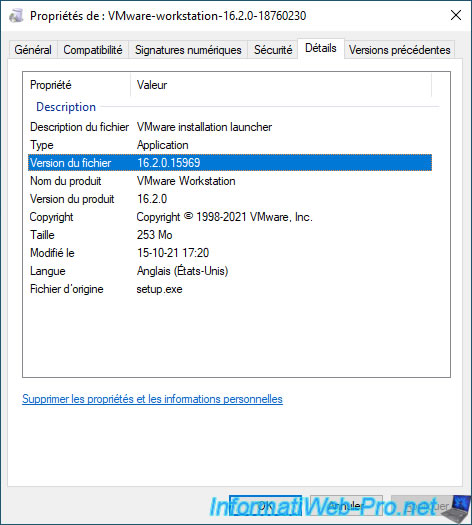
Lorsque vous tentez d'installer VMware Workstation Pro 16.2.0 ou ultérieur ou de mettre à jour votre installation actuelle de VMware Workstation Pro vers cette nouvelle version 16.2.0 ou ultérieur, l'assistant d'installation vous prévient que l'accélération 3D (accélération matérielle) de vos VMs sera désactivée, car votre ordinateur (l'hôte) ne supporte par DirectX 11.1.
Plain Text
3D acceleration will be disabled for VMs as DirectX 11.1 is not supported by the host.
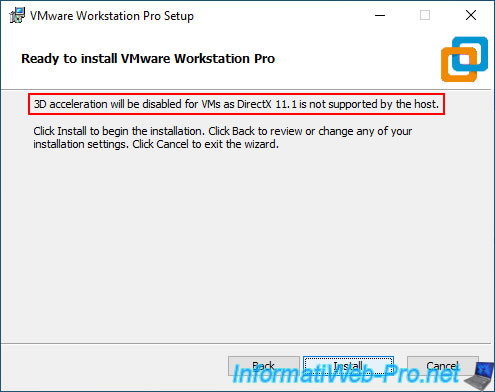
2. Exemple d'un ancien PC non supporté (DirectX 11.0)
Pour vérifier la compatibilité de votre carte graphique sous Windows, lancez le programme "dxdiag.exe" présent nativement sur toutes les versions de Windows.
Comme vous pouvez le voir, cet ancien PC est sous Windows 10 et l'outil de diagnostic DirectX vous indique que la version de DirectX installée est : DirectX 12 (en bas de la fenêtre).
Attention : cela indique uniquement la version du logiciel "DirectX" installé sur votre ordinateur.
Sous Windows 10, DirectX 12 est préinstallé.
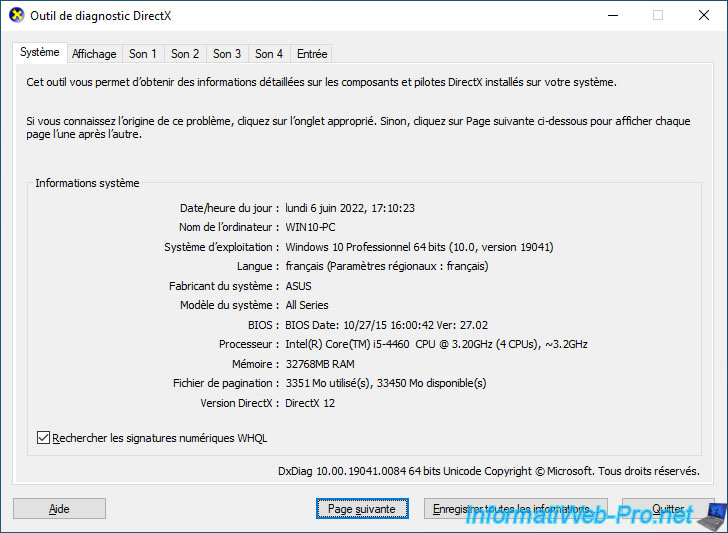
L'information que vous devez vérifier est la version de l'API DirectX (ou autrement dit le niveau de fonctionnalité) supportée par votre carte graphique.
Pour cela, allez dans l'onglet "Affichage" et repérez la ligne "Niveaux de fonctionnalité".
Comme vous pouvez le voir, la carte graphique "NVIDIA GeForce GTX 750 Ti" présente dans cet ordinateur ne supporte que DirectX 11.0, 10.1 et d'autres versions d'API plus anciennes de DirectX.
D'où le fait que l'installeur de VMware Workstation Pro nous affiche l'erreur concernant DirectX 11.1 qui n'est pas supporté dans notre cas.
Plain Text
Nom : NVIDIA GeForce GTX 750 Ti Niveaux de fonctionnalité : 11_0,10_1,10_0,...
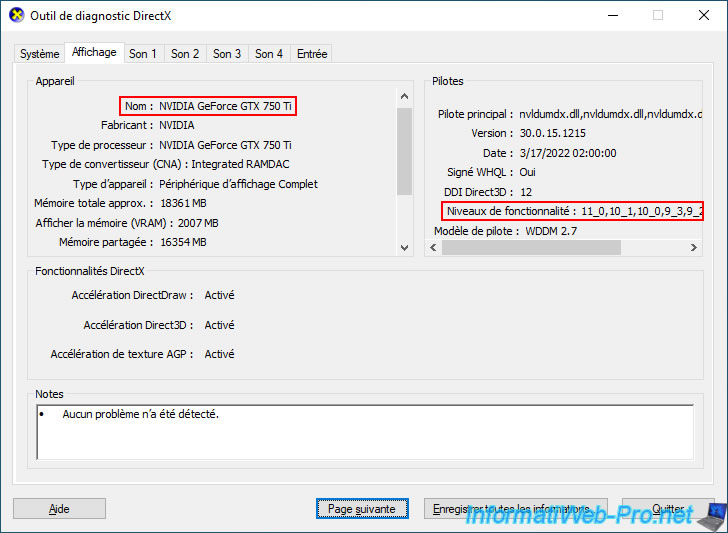
3. Exemple d'un PC récent supporté (DirectX 12.1)
Sur notre nouveau PC, nous pouvons à nouveau voir que le logiciel "DirectX 12" est installé.
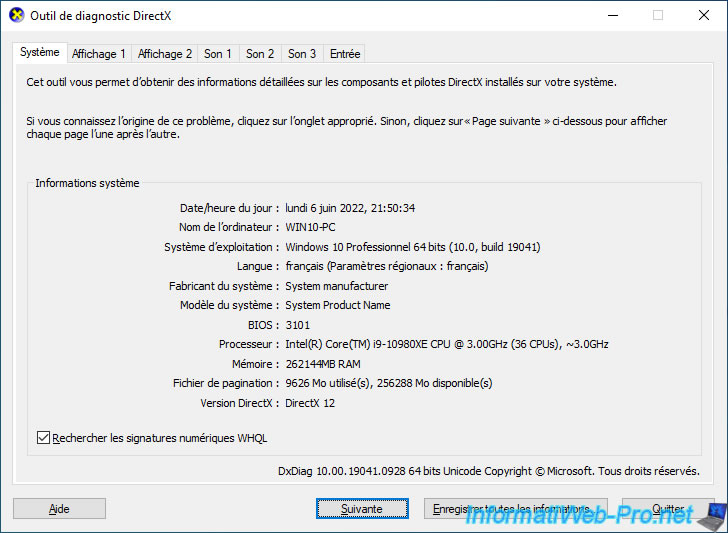
Si nous allons dans l'onglet "Affichage", nous pouvons voir que nous possédons une carte graphique "NVIDIA GeForce RTX 3070" et que celle-ci supporte la version 12.1, 12.0, 11.1, ... de l'API de DirectX.
Dans ce cas-ci, l'erreur n'apparait pas dans l'installeur de VMware Workstation Pro étant donné que l'API DirectX 11.1 est supportée par cette carte graphique.
Plain Text
Nom : NVIDIA GeForce RTX 3070 Niveaux de fonctionnalité : 12_1,12_0,11_1,11_0,...
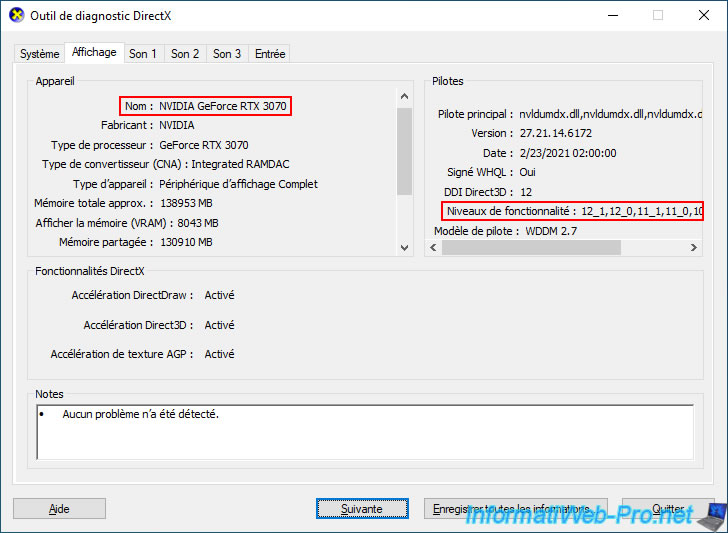
4. Accélération 3D dans une machine virtuelle Windows 7
A titre d'information, l'accélération 3D à plusieurs intérêts dans vos machines virtuelles (en plus des performances graphiques de celles-ci).
1er exemple : une machine virtuelle avec Windows 7 en tant que système d'exploitation pour laquelle l'accélération 3D est activée grâce au paramètre "Accelerate 3D graphics".
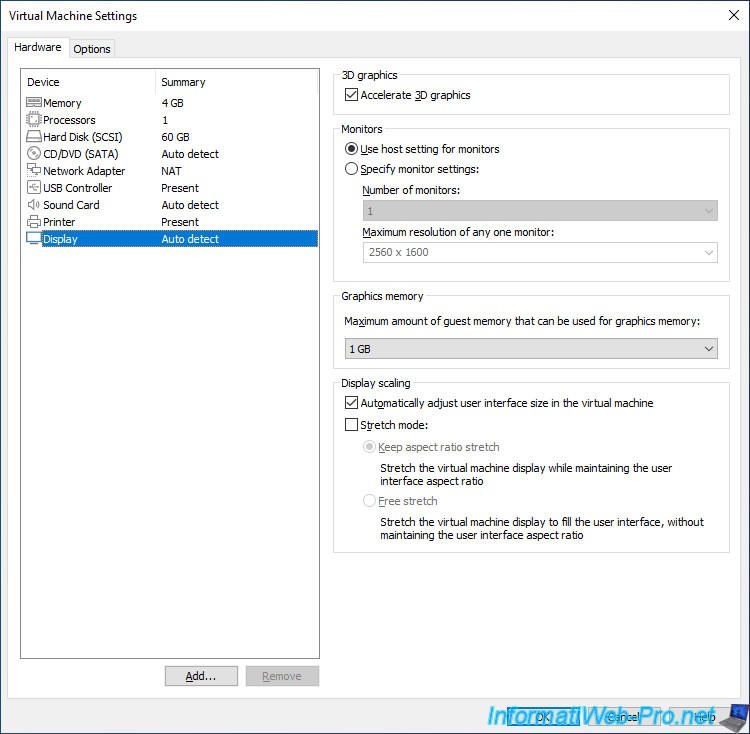
Sous Windows 7, vous avez besoin de l'accélération 3D pour que les thèmes Aero (transparence des fenêtres) puissent fonctionner.
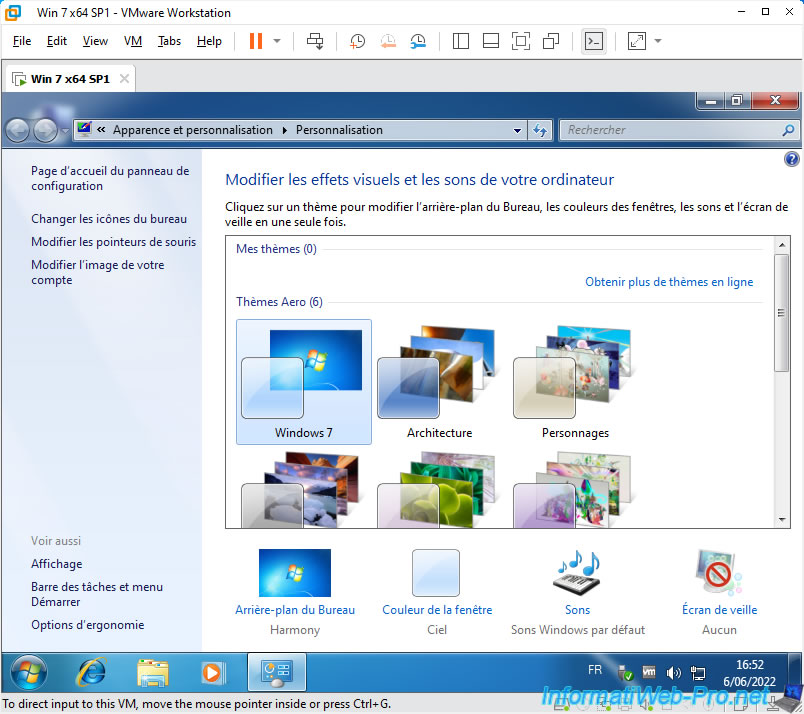
A titre d'information, vous pouvez voir que la version du logiciel DirectX change d'une version de Windows à l'autre.
En effet, nativement, Windows 7 supporte DirectX 11.
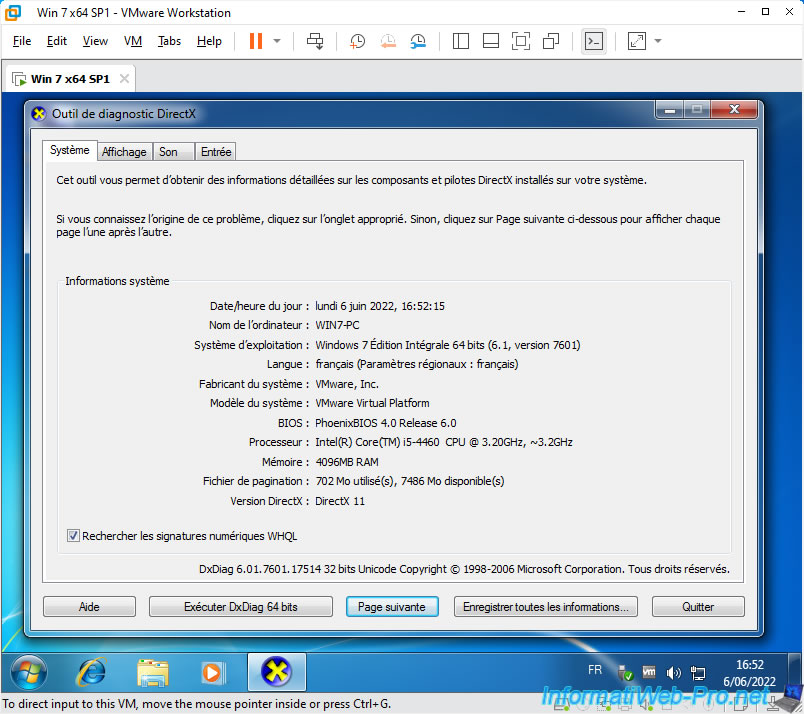
Pour le moment, le programme dxdiag exécuté dans la machine virtuelle indique que l'accélération Direct3D est activée.
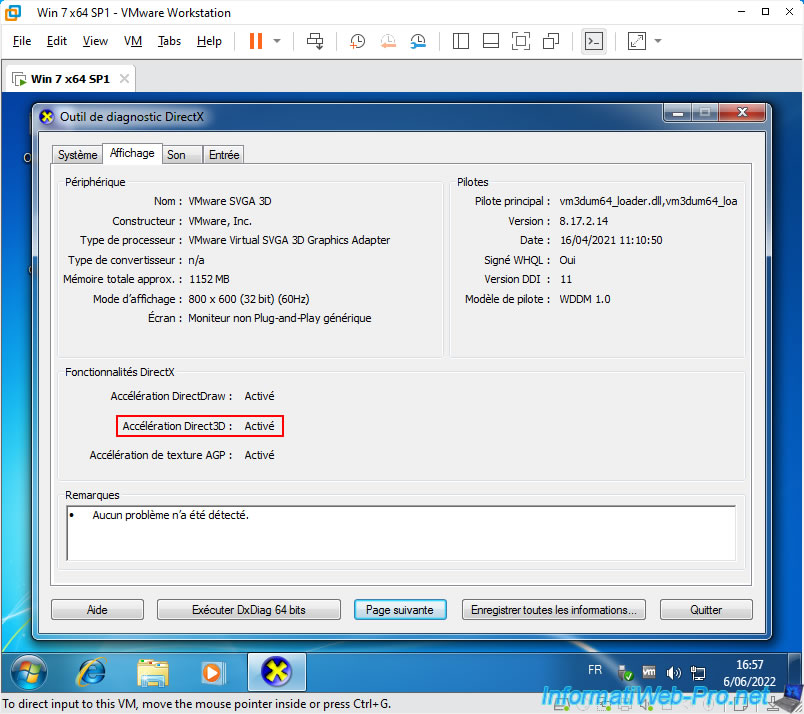
5. Accélération 3D dans une machine virtuelle Windows 10
Autre exemple avec Windows 10 en tant que système d'exploitation invité.
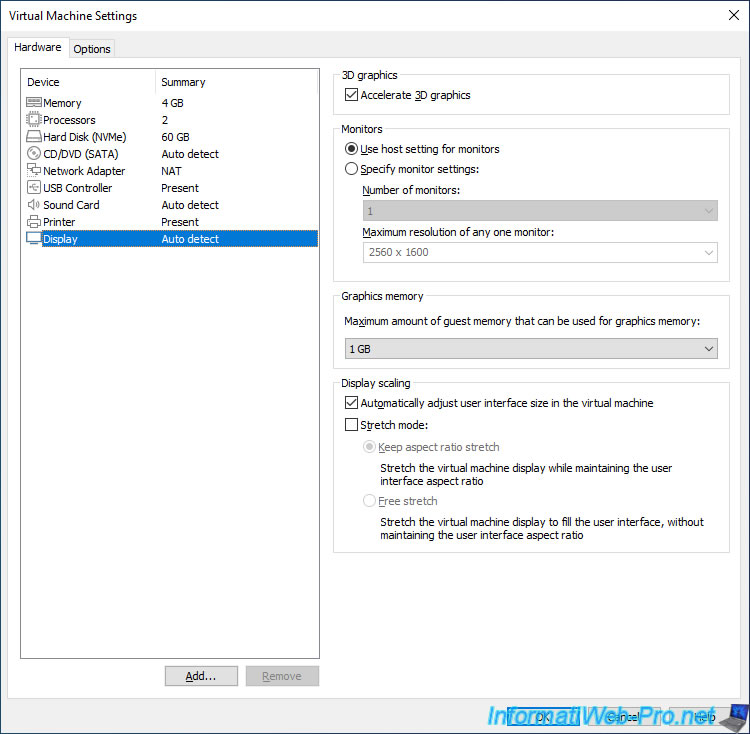
Comme vous pouvez le voir, sous Windows 10, la version du logiciel DirectX préinstallé est : DirectX 12.
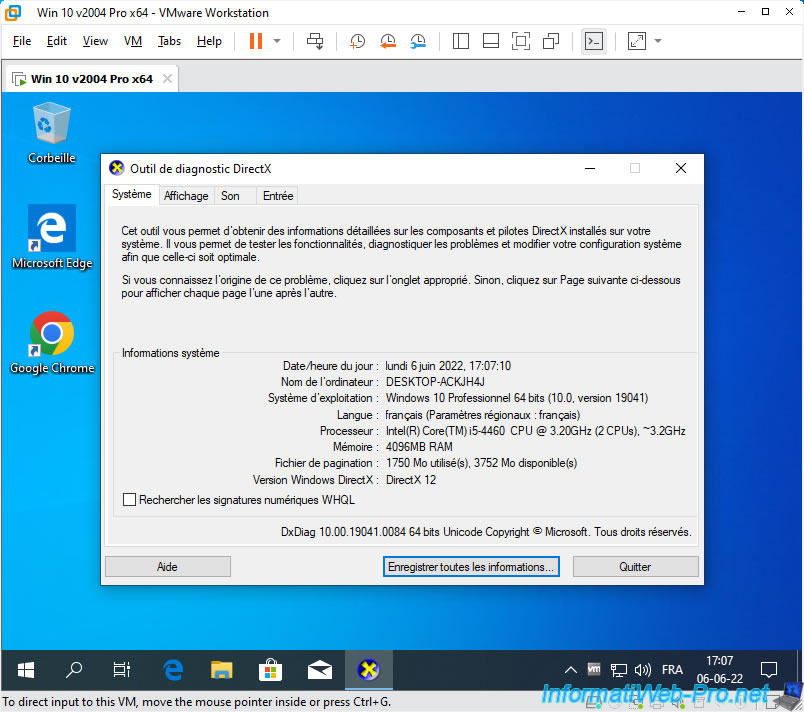
Si vous allez dans l'onglet "Affichage" de dxdiag, vous pouvez à nouveau voir que l'accélération Direct3D est activée.
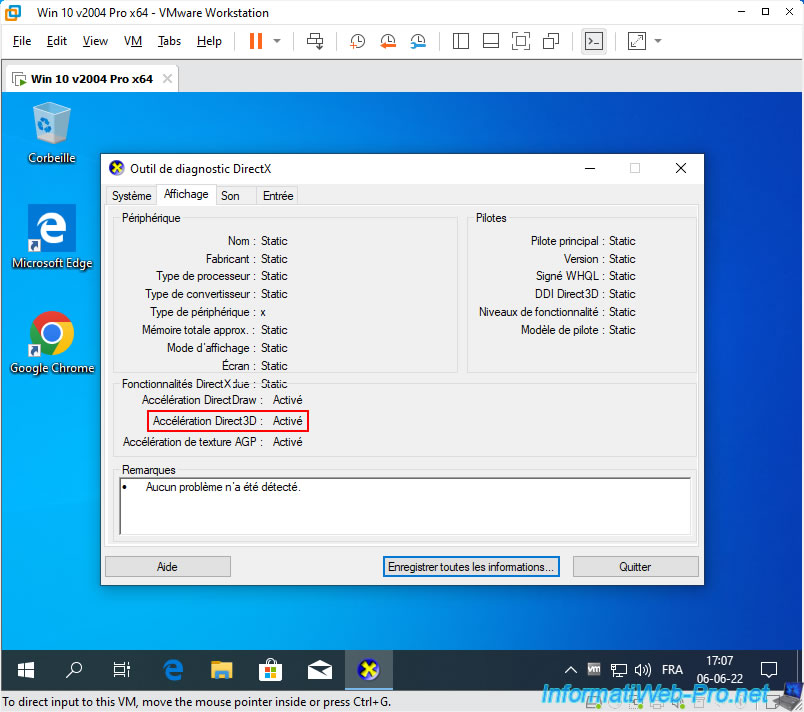
Lorsque vous activez l'accélération 3D dans les paramètres d'une machine virtuelle, cela permet aux programmes qui y sont installés d'utiliser l'accélération matérielle.
Dans le cas contraire, ils utiliseraient l'accélération logicielle. Ce qui signifie que tous les calculs seraient effectués par le processeur de votre ordinateur au lieu de répartir la charge de travail sur la carte graphique (pour les graphismes) ET le processeur (pour le reste).
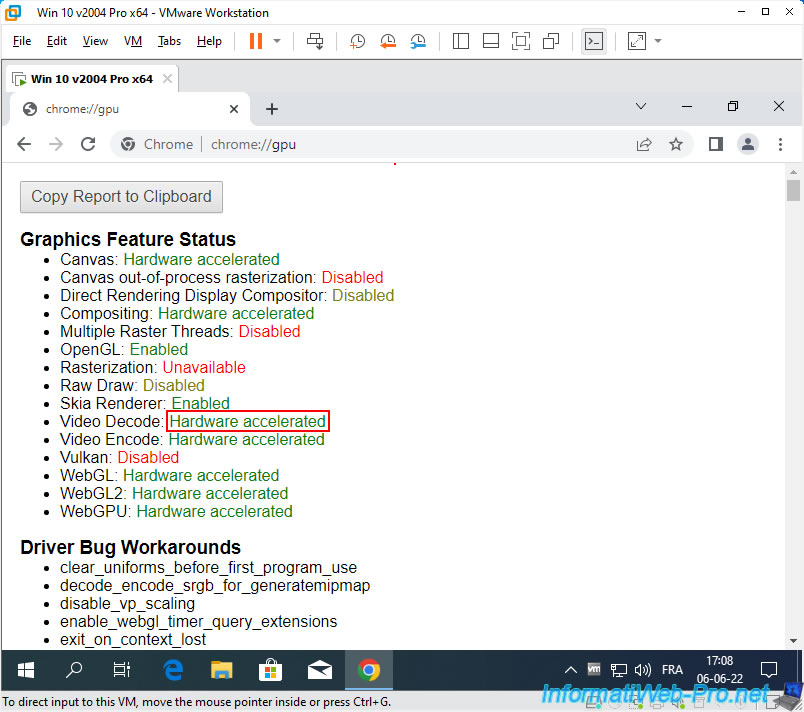
Partager ce tutoriel
A voir également
-

VMware 16/3/2013
VMware Workstation - Démarrer une VM sur le BIOS / firmware EFI
-

VMware 24/12/2021
VMware Workstation 15 - Découper le disque dur virtuel d'une VM
-

VMware 7/2/2020
VMware Workstation 15 - Installation sous Linux
-

VMware 10/12/2021
VMware Workstation 15.5 - Convertir un ordinateur virtuel Virtual PC en VM VMware


Vous devez être connecté pour pouvoir poster un commentaire